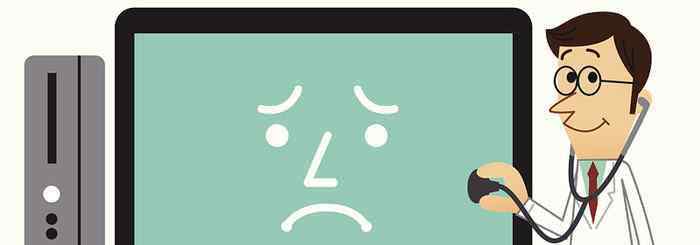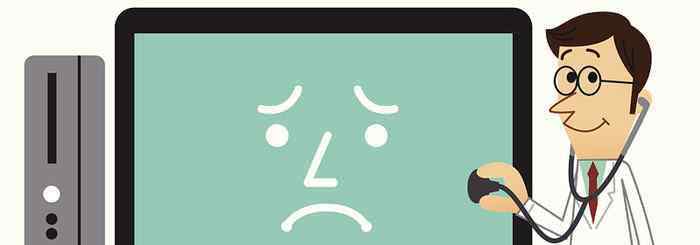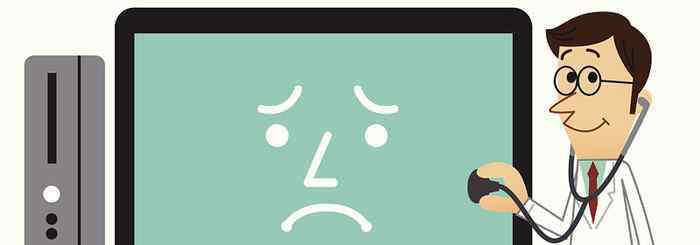对于台式机声卡出现问题,相信很多人都遇到过,电脑音箱正常用着,突然有一天就没有声音了,或者出现声音很次,不少人都会觉得肯定是音箱出了问题,那么台式电脑没声音怎么办?对于电脑声卡坏了,其实有两个很好的解决办法,也非常的轻松,而且还不这么花钱。
关于声卡,其实台式机和笔记本都是一样的,要有声音必须都会有声卡,台式机的声卡一般都是集成的,笔记本也有声卡,不管是台式机还是笔记本,如果声卡坏了,都会没有声音的,所以这个声卡是比较重要,当然一般电脑声卡也不是很容易坏,主要有使用时间长了,或者环境比较潮湿,导致声卡坏了。电脑没有声音,使用起来都感觉挺怪的。
台式机外接音箱没声音,除了声卡坏了是一个原因之外,还有一个原因就是接口松了,或者氧化了,导致接触不好,我当时就遇到这种情况,碰一下接口线又有声音,当然那是一瞬间,放手之后,又没声音了,这很明显就是接口坏了,不管是声卡坏了还是接口坏了,都一样,必须换声卡才行,这点和笔记本不同,笔记本有自己的扬声器。如果不是声卡坏了,都会有声音。
解决办法一:网络上买一个USB声卡,价格很便宜,十几二十块都有,当然,如果对音频要求比较高,可以买一块大的声卡,直接插到主板上也是可以的,最简单的办法就是买一个USB声卡。
直接接到电脑的USB接口就可以了,然后,把音箱的3.5MM接口线接到USB声卡上,这样电脑声卡又满血复活了。这个办法是最简单的,也不需要怎么设置,纯傻瓜式。
解决办法二:如果不想用有线音箱,或者想用小的蓝牙音箱,没有线,会方便点,现在不都流行无线键鼠了么,可以让电脑桌子更整洁点,想用蓝牙音箱也是没问题的。
只需要买一个USB蓝牙适配器,很便宜,网络上卖也就三十四块钱,笔记本有蓝牙就可以直接使用蓝牙功能,以前的老笔记本没有蓝牙功能的想用蓝牙音箱,这种USB蓝牙适配器一样可以支持。
和USB声卡一样,将USB蓝牙适配器接到主机的USB接口上,适配器的灯会在闪动,当然这是要在电脑开机的情况下。
然后,打开音箱电源,有很多蓝牙音箱都是多功能的,比如什么USB声卡模式,TF卡模式,录音模式等,要选择音箱的蓝牙模式。
当然,它不可能直接和你的蓝牙音箱配对连接,还需要下载一个千月的蓝牙软件,安装在电脑上就可以了,然后打开搜索,这个软件有一个好处就是,不管有几个蓝牙设备直接点中间这都可以搜索到,并且可以一起连接,也就是说,如果你有蓝牙音箱,蓝牙键盘和鼠标,都可以用这个适配器同时连接。
用USB蓝牙适配器要比USB声卡复杂点,不仅要下载蓝牙适配软件,还需要手动连接,只有对应蓝牙设备出现这样的一条虚线的时候,才是蓝牙连接成功。
现在很多蓝牙音箱都会有语音播报,如果连接成功的话,音箱都会自己播报说蓝牙已经连接成功,这个时候,就可以用蓝牙音箱听音乐,看电影了,当然,如果蓝牙音箱自带有麦克风,台式电脑,不用在连接麦克风,也可以进行语音通话。
以上就是解决电脑声卡坏了的最好的办法,不用拆电脑,轻松就可以解决,而且还不需要花什么钱,以后遇上电脑没有声音,在其他都检查没问题的情况下,就有可能是声卡出了问题,要么就是接口接触不好,如果是台式电脑自己有音箱的,建议使用第一种方式,省了很多麻烦。如果想用蓝牙音箱,第二种方式也不错,不仅是台式机可用,笔记本使用蓝牙音箱也是不错的搭配,虽然说蓝牙适配器安装使用有点麻烦,但桌面上省了不少线,变的干净整洁,而且蓝牙适配器的好处还可以一起连接多个蓝牙设备,一举多得。
1.《台式电脑没声音 台式电脑没声音怎么办?台式电脑没声音的解决方法》援引自互联网,旨在传递更多网络信息知识,仅代表作者本人观点,与本网站无关,侵删请联系页脚下方联系方式。
2.《台式电脑没声音 台式电脑没声音怎么办?台式电脑没声音的解决方法》仅供读者参考,本网站未对该内容进行证实,对其原创性、真实性、完整性、及时性不作任何保证。
3.文章转载时请保留本站内容来源地址,https://www.lu-xu.com/keji/464886.html